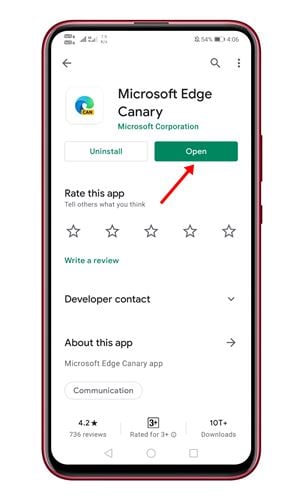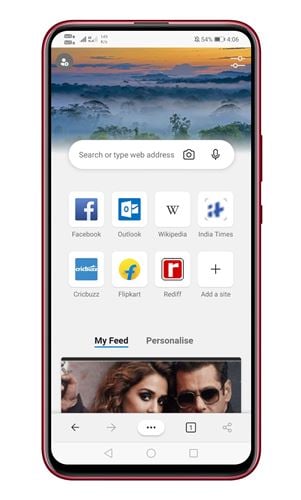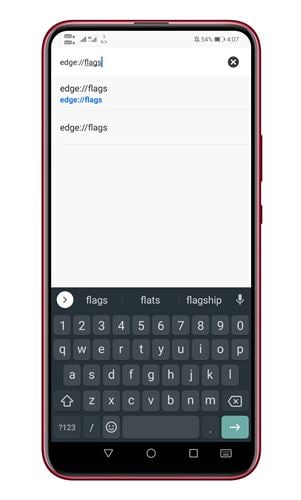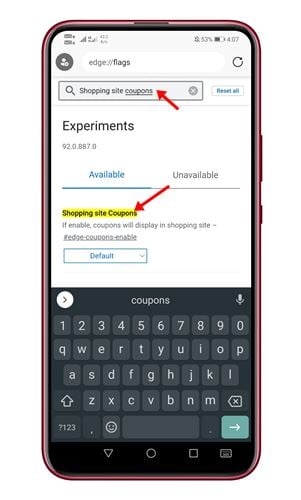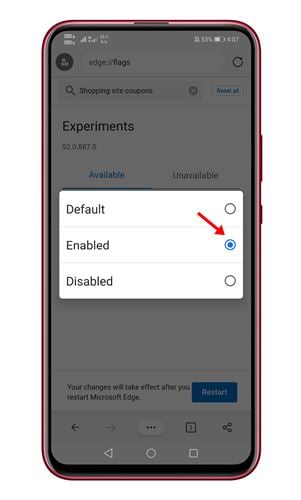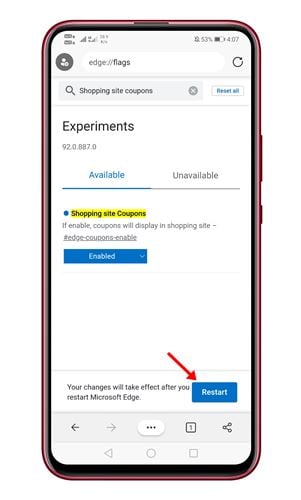Lassen Sie uns zugeben; Jeder liebt es, gute Rabatte zu haben. Heutzutage hat fast jede Einkaufsseite einen Platz zum Einlösen von Gutscheinen. Darüber hinaus bieten einige große Websites wie Amazon, eBay usw. Kunden in regelmäßigen Abständen Gutscheincodes an.
Auch wenn Sie keinen Gutscheincode haben, können Sie auf einigen Gutschein-Websites nach dem besten Preisangebot suchen. Das Öffnen von Coupon-Websites oder Coupon-Apps jedes Mal während des Einkaufs ist jedoch möglicherweise keine gute Option.
Manchmal verschwenden wir unsere Zeit mit solchen Websites und Apps. Microsoft hat in seinem Edge-Browser eine neue Einkaufsfunktion eingeführt, um solche Probleme zu lösen.
Microsoft-Einkaufsgutscheinfunktion
Wenn Sie zu denjenigen gehören, die über das Handy einkaufen, hat der Edge Canary-Browser von Android jetzt eine hilfreiche Funktion für Sie eingeführt. Die Einkaufsgutscheinfunktion von Microsoft ist im Edge Canary-Browser verfügbar. Sie sucht automatisch nach Rabatten im Internet und rundet die besten Codes für Sie auf.
Die Funktion ist bereits seit einiger Zeit für Desktop-Benutzer verfügbar und steht jetzt Android-Benutzern im Edge Canary-Webbrowser zur Verfügung.
Schritte zum Aktivieren der neuen Einkaufsgutscheinfunktion von Edge
Wenn Sie also die neue Shopping-Gutscheinfunktion von Microsoft ausprobieren möchten, müssen Sie die unten stehende Anleitung befolgen. Schauen wir uns also an, wie Sie mit der Coupon-Funktion für Shopping-Sites von Microsoft Edge unter Android Geld sparen können.
Schritt 1. Gehen Sie zunächst zum Google Play Store und installieren Sie das Microsoft Edge Canary Browser.
Schritt 2. Öffnen Sie nach der Installation den Browser auf Ihrem Android.
Schritt 3. Geben Sie in der URL-Leiste ‘edge://flags’ ein.
Schritt 4. Suchen Sie auf der Seite”Experimente”nach Gutscheinen für Einkaufsseiten .
Schritt 5. Wählen Sie im Dropdown-Menü die Option” Aktiviert “
Schritt 6. Tippen Sie anschließend auf die Schaltfläche” Neustart “am unteren Bildschirmrand.
Schritt 7. Nach dem Neustart der App wird die Funktion aktiviert. Sie können jetzt den Browser verwenden, um Waren zu kaufen. Wenn ein Gutschein verfügbar ist, finden Sie neben der URL ein Symbol. Tippen Sie einfach auf das Symbol und wenden Sie die Gutscheincodes an.
Das war’s! Du bist fertig. Auf diese Weise können Sie die Einkaufsgutscheinfunktion des Edge-Browsers für Android aktivieren.
In diesem Artikel geht es darum, wie Sie die Shopping-Gutscheinfunktion im Edge-Browser für Android aktivieren. Ich hoffe dieser Artikel hat dir geholfen! Bitte teile es auch mit deinen Freunden. Wenn Sie diesbezüglich Zweifel haben, teilen Sie uns dies im Kommentarfeld unten mit.